Будильник — это не просто функция, а ваш верный спутник, который помогает вовремя просыпаться или получать напоминания о важных событиях в течение дня. В этой статье я расскажу, как максимально эффективно использовать будильник на iPhone, чтобы вы могли забыть о пропущенных встречах и утренних опозданиях, а также отвечу на самые часто задаваемые вопросы.
Как звонить по громкой связи при помощи Siri на iPhone.
Содержание статьи
Для чего нужен раздел «Сон|Пробуждение» в верхней части вкладки «Будильники» приложения «Часы» на iPhone?
В самом верху экрана вкладки «Будильник» в приложении «Часы» на iPhone размещен раздел «Сон» | «Пробуждение». Если вы используете будильник в основном только для того чтобы ежедневно по будням вставать на работу, пожалуй, это лучший вариант.
1. Для настройки режима «Сон» | «Пробуждение», нажмите кнопку «Изменить», а затем «Включить».
2. Изменяя продолжительность сна на круговой шкале, укажите желаемое количество часов, которое вы хотите проводить во сне и время подъема.
3. Для того чтобы время подъема сопровождалось сигналом будильника, установите переключатель «Будильник» в положение «Включено». Кроме того, при включении этой функции, вы можете получать уведомления о необходимости подготовиться ко сну.
4. В меню «Звуки, тактильные сигналы» установите желаемую мелодию и вариант вибрации.
Примечание: Стоит отметить, что в разделе «Сон|Пробуждение» доступны специальные, более мягкие и расслабляющие мелодии для пробуждения. Эти варианты звуков отсутствуют при настройке обычного будильника.
5. Чтобы во время срабатывания будильника на экране iPhone появлялась кнопка «Отложить», при помощи которой можно отключить сигнал будильника на 9 минут, установите переключатель «Повторение сигнала» в положение «Включено».
6. Нажмите «Готово».
7. Чтобы установить дни недели, в которые будет срабатывать будильник, нажмите на надпись «Изменить расписание сна в приложении «Здоровье»», и на открывшемся экране коснитесь кнопки «Править». В разделе «Активно по дням» выберите желаемые дни недели.
По окончании, нажмите «Готово».
Функция «Сон|Пробуждение» используется по умолчанию, если вы отслеживаете свой сон при помощи часов Apple Watch.
Период сна, указанный в разделе «Сон» | «Пробуждение» вкладки «Будильник» в приложении «Часы» соответствует установленному времени пробуждения и сна, которое вы установили в «Расписании сна» при настройке отслеживания сна в приложении «Здоровье» на iPhone или в приложении «Сон» на Apple Watch.
7. Для отключения будильника в разделе «Сон|Пробуждение», нажмите кнопку «Изменить», переведите переключатель «Будильник» в положение «Выключено» и нажмите кнопку «Готово».
Как включить и настроить функцию Ожидание в iOS (iPhone в качестве красивых прикроватных часов).
Как создать будильник на iPhone с помощью Siri?
Если у вас включена функция «Поговорите с Siri», то достаточно произнести, например: «Привет, Siri, поставь будильник на 7 утра» и персональный ассистент Apple мгновенно установит будильник в назначенное время. Стоит отметить, что Siri может устанавливать будильники только на ближайшие 24 часа. Если попросить ее поставить будильник на следующую неделю, она не справится.
Настоятельно рекомендую взглянуть на экран и перепроверить правильность установки времени будильника после того, как Siri подтвердит, что он установлен. Иногда из-за фонового шума или нечеткой голосовой команды Siri может неправильно понять ваши намерения.
Как поделиться контактом на iPhone: 4 способа.
Как установить будильник на iPhone в приложении «Часы»?
1. Откройте приложение «Часы» и перейдите на вкладку «Будильники».
2. Нажмите «+» в правом верхнем углу.
3. Установите время сигнала будильника.
4. Если вы планируете регулярно вставать в одно и то же время, перейдите в меню «Повтор» и галочками укажите дни в которые требуется воспроизводить сигнал будильника, например, «Каждый понедельник», «Каждый вторник» и т.д.
В меню «Название» вы можете добавить наименование будильника. Во-первых, оно позволит лучше ориентироваться в списке всех будильников (наверняка, для каждого из них будут выставлены свои опции повтора и рингтон), а во-вторых — название будильника отображается непосредственно во время срабатывания. Согласитесь, куда приятнее с утра лицезреть «С добрым утром!», чем сухое «Будильник». Также некоторые другие бытовые оповещения посредством будильника можно назвать, например, «Пробежка» или «Встреча».
Если вам не нравится мелодия будильника, установленная по умолчанию, то в меню «Мелодия» вы можете выбрать другой рингтон из предложенного списка или выбрать песню из каталога сервиса Apple Music, если вы подписаны на него. Здесь же вы можете выбрать стиль вибрации будильника.
Установите переключатель «Повторение сигнала» в положение «Включено», если вам необходимо, чтобы при срабатывании будильника отображалась кнопка «Отложить». Если вы коснетесь этой кнопки на экране или нажмете на физическую боковую кнопку или любую из кнопок громкости, то будильник будет отключен на 9 минут, а затем снова зазвонит.
6. Нажмите «Сохранить».
5 способов быстро открыть камеру на iPhone, в том числе на заблокированном экране.
Как управлять несколькими будильниками на iPhone?
Если вы, как и я, любите ставить несколько будильников с интервалом в 5–10 минут, это легко сделать. Например, первый на 7:00, второй на 7:05. На iPhone нет ограничений на количество будильников, так что можете ставить столько, сколько нужно.
Все будильники, добавленные вами при помощи Siri или вручную, будут размещены во вкладке «Будильники» приложения «Часы».
Минимальный интервал между будильниками составляет одну минуту, но при желании вы можете установить два будильника на одно и то же время :). В этом случае все равно прозвучит один сигнал будильника
Как сделать, чтобы при звонке на айфон всегда было занято?.
Как отключить будильник на iPhone?
Когда срабатывает будильник на iPhone, нажмите кнопку «Остановить». В этом случае текущий будильник будет считаться выполненным. Однако, если будильник настроен на повторение в определенные дни недели, он сработает снова в соответствии с установленным расписанием.
Если вы хотите полностью отключить определенный будильник, откройте приложение «Часы», перейдите на вкладку «Будильники» и установите соответствующий переключатель в положение «Выключено» (кнопка зеленого цвета изменится на серую).
Также вы можете попросить Siri отключить любой определенный будильник: «Привет, Siri, выключи будильник на 7 утра». Если будильник установлен, например, на 07:02, вам нужно будет назвать точное время. Кроме того, вы можете попросить Siri полностью отключить все активные будильники: «Привет, Siri, выключи все будильники».
Вы также можете вызвать Siri и попросить её «отключить будильник на 7 утра» или «отключить будильник на 12:58 дня». Не забудьте указать точное время.
Как скрывать фото или видео на iPhone или iPad.
Как изменить время срабатывания будильника на iPhone?
Если вам нужно установить будильник на другое время, вы можете создать новый или изменить время в уже существующем. Для внесения изменений в имеющийся будильник, сделайте следующее:
1. Откройте приложение «Часы» и перейдите на вкладку «Будильники».
2. Коснитесь существующего будильника, в который вы хотите внести изменения.
3. Установите новое время, и при необходимости, измените другие параметры. По завершении нажмите «Сохранить».
Проверьте, правильно ли вы сохраняете контакты в iPhone и синхронизируете их с iCloud.
Как изменить громкость будильника на iPhone?
Громкость будильника на iPhone стоит настраивать заранее, то есть ее нельзя изменить, если он уже сработал. Как я уже упоминал выше, если нажать на любую из кнопок изменения громкости при воспроизведении сигнала будильника, сработает опция «Повтор» (если она была установлена), которая отложит сигнал на 9 минут. В противном случае, будильник будет просто выключен.
Громкость будильника на iPhone привязана к общей системной громкости, которая изменяется в зависимости от параметров, указанных в разделе «Звук и вибрация» в приложении «Настройки».
- если переключатель «Изменение кнопками» установлен в положение «Включено», то регулировка громкости будильника производится кнопками громкости.
- если же переключатель «Изменение кнопками» установлен в положение «Выключено», то изменить громкость будильника можно при помощи соответствующего бегунка.
Громкость сигнала будильника нельзя полностью выключить кнопками громкости или бегунком громкости в настройках. Даже если установить звук на минимум или включить бесшумный режим, сигнал будильника будет все равно будет воспроизводиться, но заметно тише.
Диктовка, или как перевести речь в текст на iPhone и iPad без ошибок и со знаками препинания.
Как удалять будильники в iPhone?
Вы можете попросить Siri удалить какой-то определенный будильник: «Привет, Siri, удали будильник на 8 утра». Если будильник установлен, например, на 08:05, вам нужно будет назвать точное время. Кроме того, вы можете попросить Siri полностью удалить все имеющиеся будильники одной командой: «Привет, Siri, удали все будильники».
Для ручного удаления будильников, выполните следующие действия:
1. Откройте приложение «Часы» и перейдите на вкладку «Будильники».
2. Проведите пальцем справа налево по будильнику и нажмите «Удалить».
Кроме того, удалять будильники вы можете нажав кнопку «Правка». Далее необходимо коснуться красной кнопки с «минус» и подтвердить удаление нажатием кнопки «Удалить».
Как убрать предметы, людей (лишние объекты) с фотографии на iPhone.
Почему не слышен сигнал будильника?
Убедитесь, что в установленном будильнике выбрана мелодия сигнала.
Имейте ввиду, что будильник на iPhone может работать в следующих режимах:
- Звук и вибрация
- Только звук
- Только вибрация
Если будильник на вашем iPhone срабатывает без звука, это означает, что для этого будильника не установлена мелодия. Чтобы это проверить, сделайте следующее:
1. В приложении «Часы» выберите будильник, при срабатывании которого не слышен звуковой сигнал.
2. Если в пункте «Мелодия» указано значение «Нет», значит сигнал будильника не слышен именно по этой причине.
3. Выберите подходящий сигнал для будильника из предложенного списка. Кроме того, вы также можете выбрать песню из приложения «Музыка».
4. Коснитесь надписи «Назад» в левом верхнем углу и нажмите «Сохранить».
Быстро разряжается iPhone: 35 советов, которые помогут сохранить заряд батареи.
Часто задаваемые вопросы
Как понять, что на iPhone установлен будильник? На iPhone, оснащенных сканером Face ID, в Пункте управление появится маленький значок будильника.
На iPhone с кнопкой «Домой» значок будильника также отображается в строке состояния. Сколько будет звонить будильник, если его не выключать? Сигнал будильника будет воспроизводиться в течение 15 минут. Почему будильник откладывает время на 9 минут? Можно ли установить другой интервал? Почему именно девять, а не восемь или десять? Это дань уважения истории, о которой я уже рассказывали в этом материале. К сожалению, вы не можете установить другой интервал.
🔥
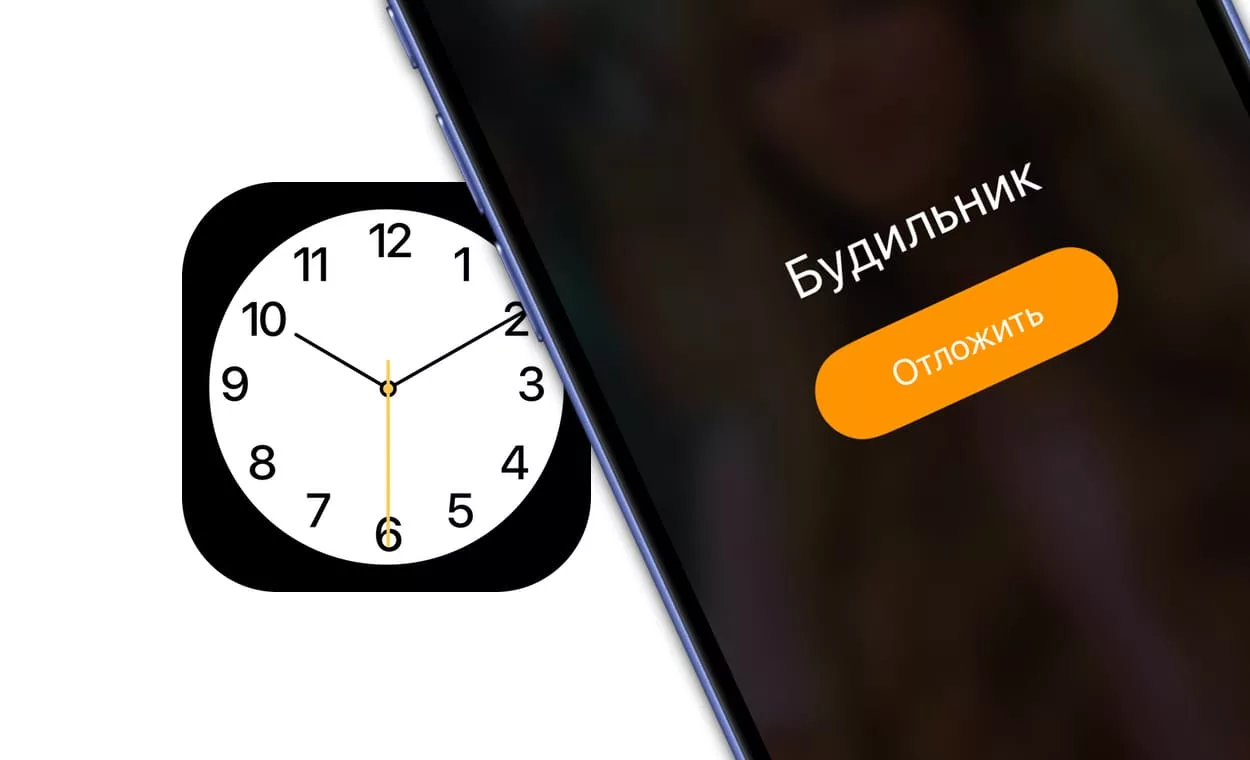
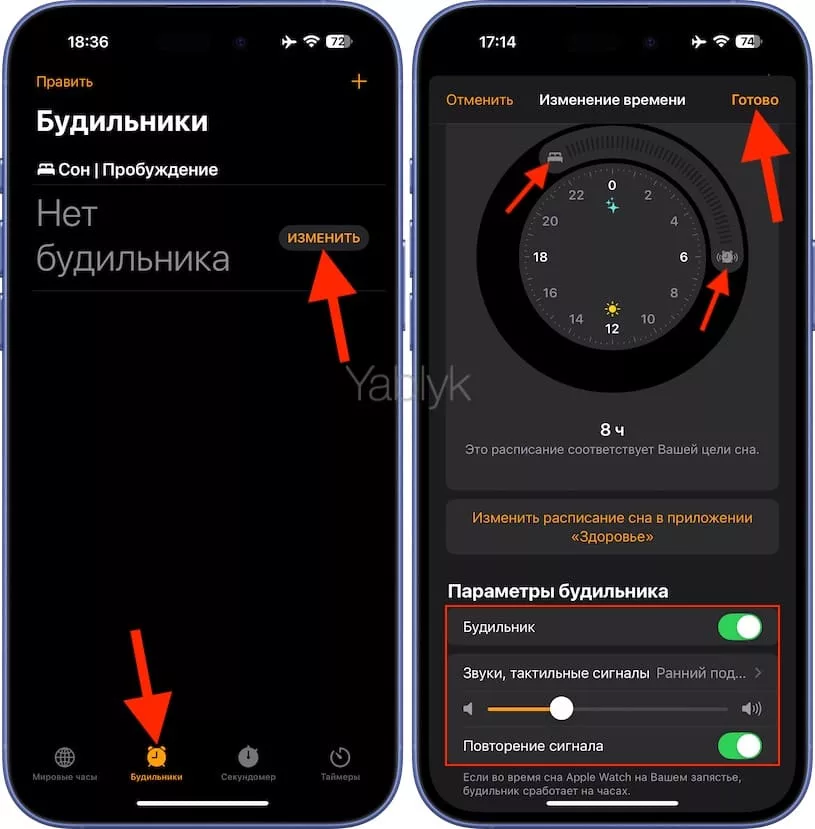
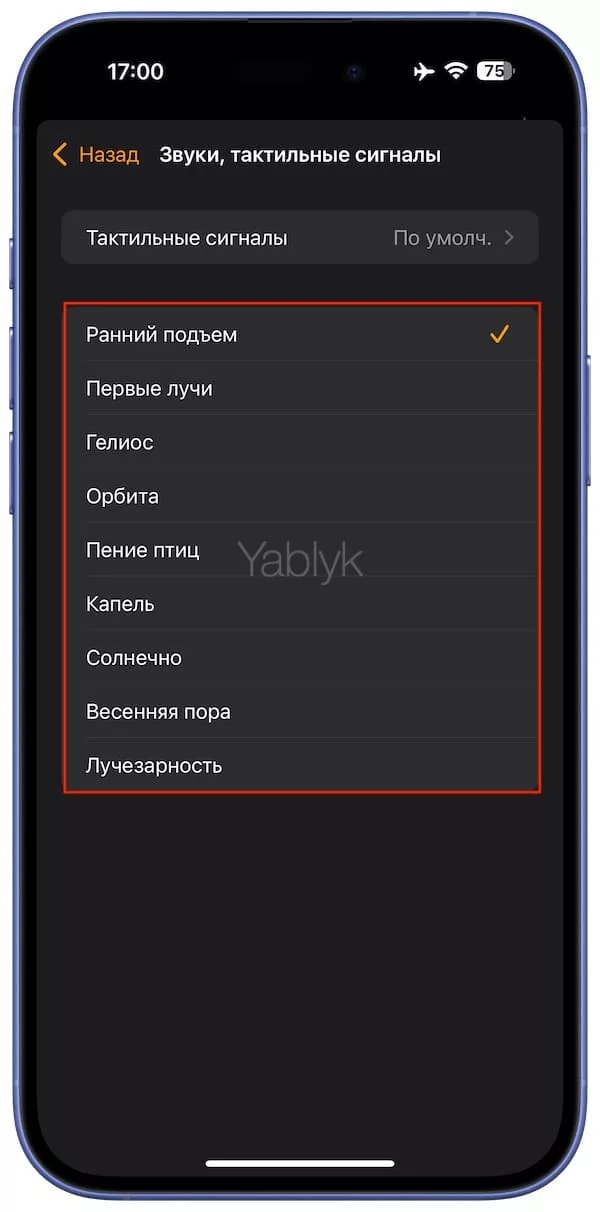
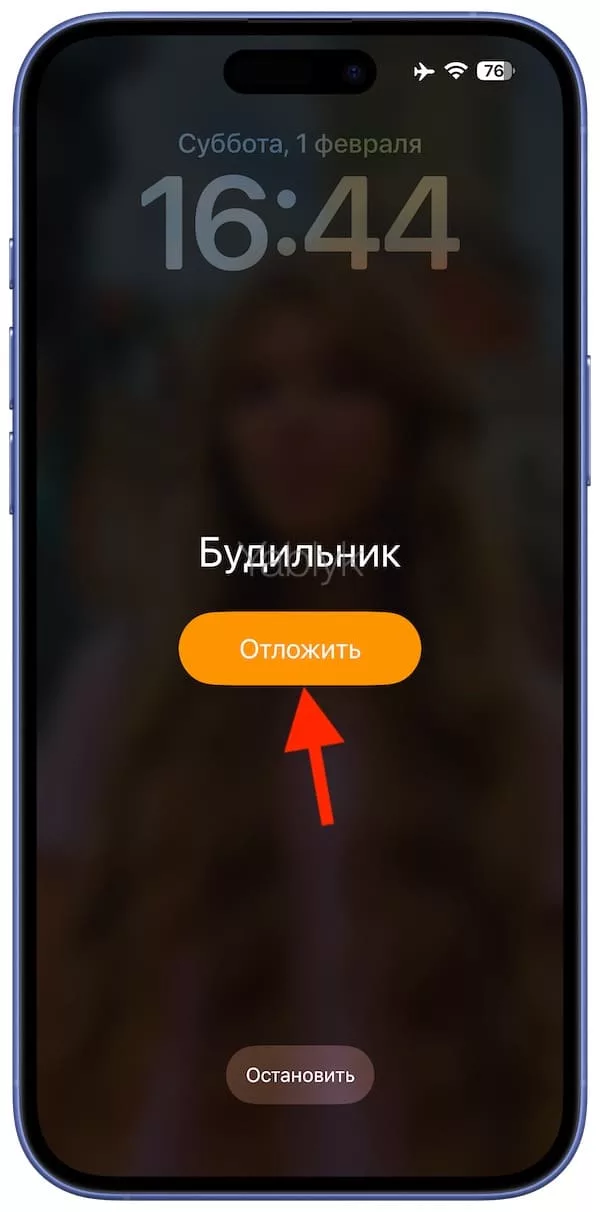
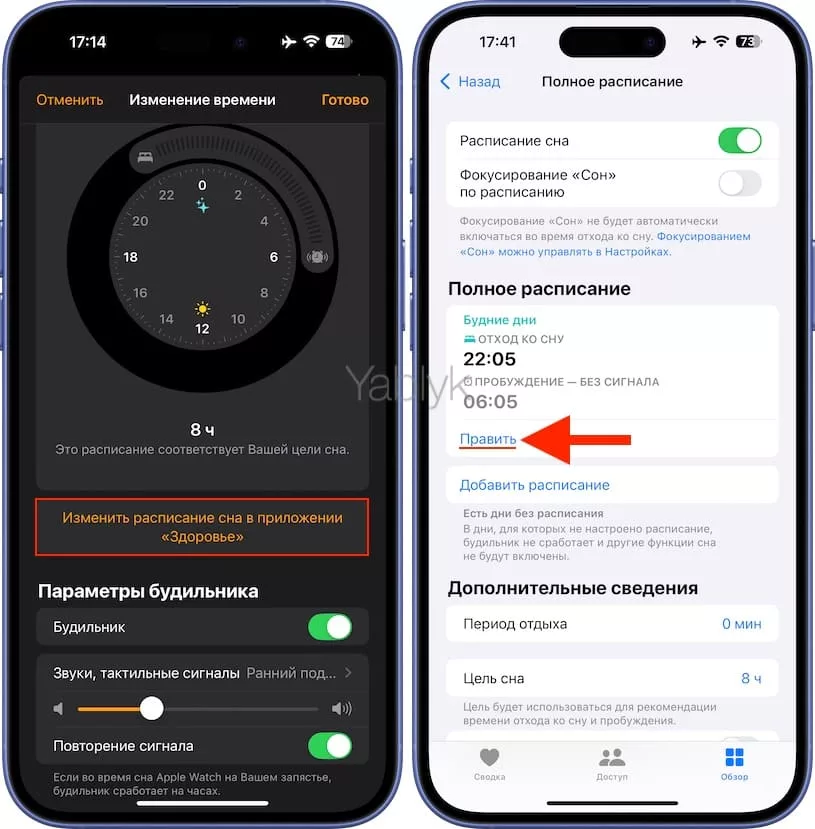
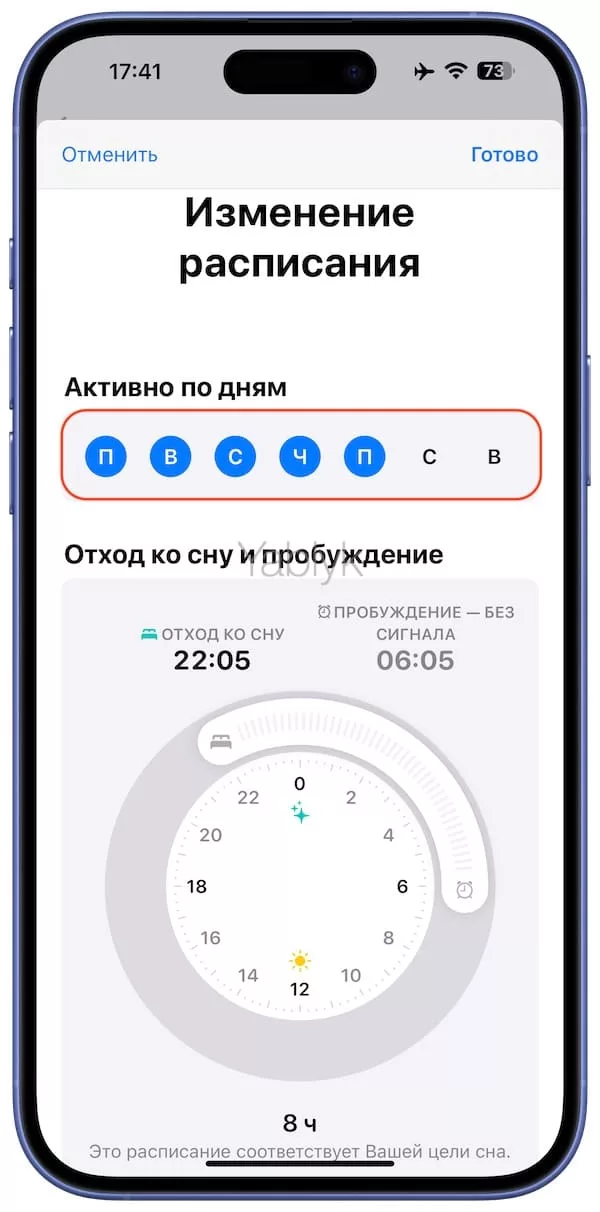
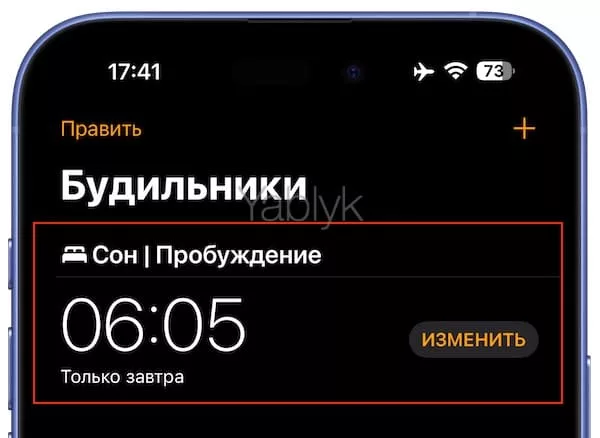
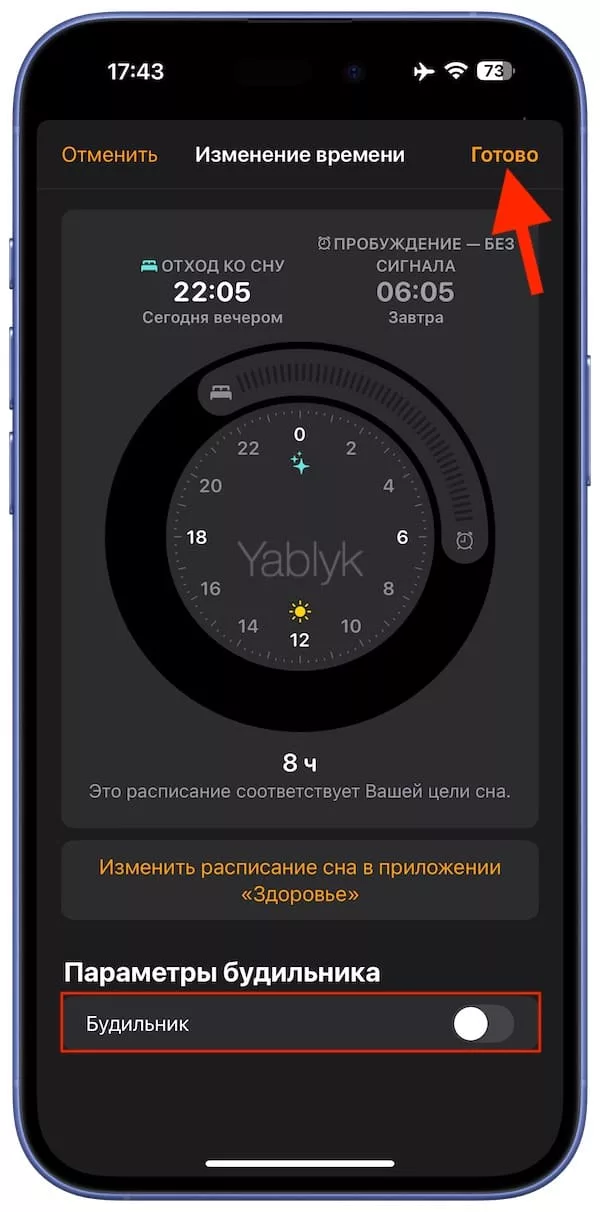
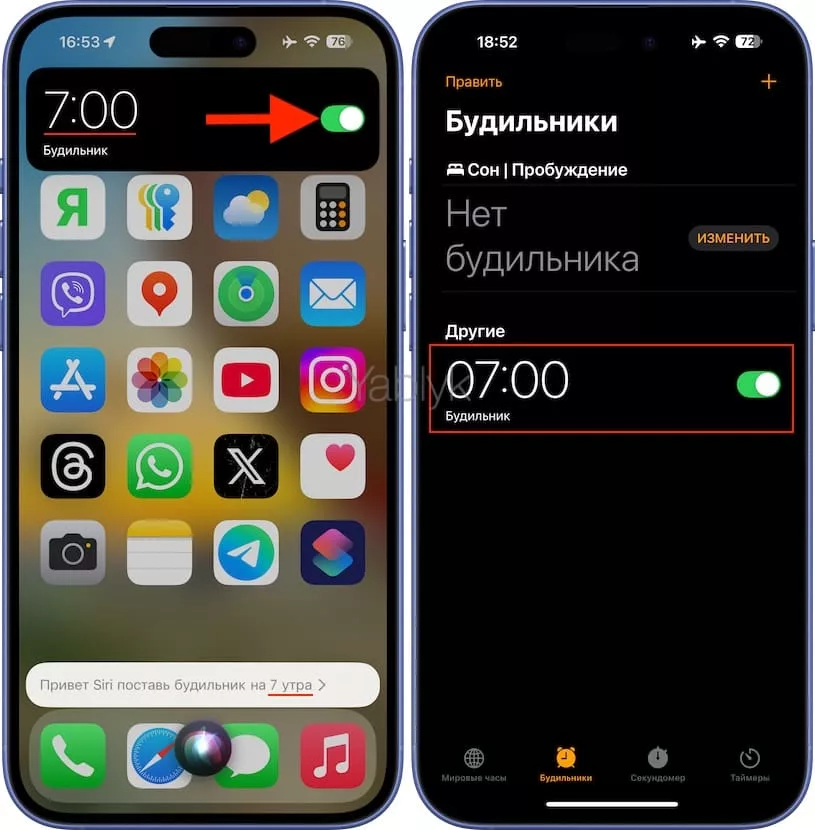
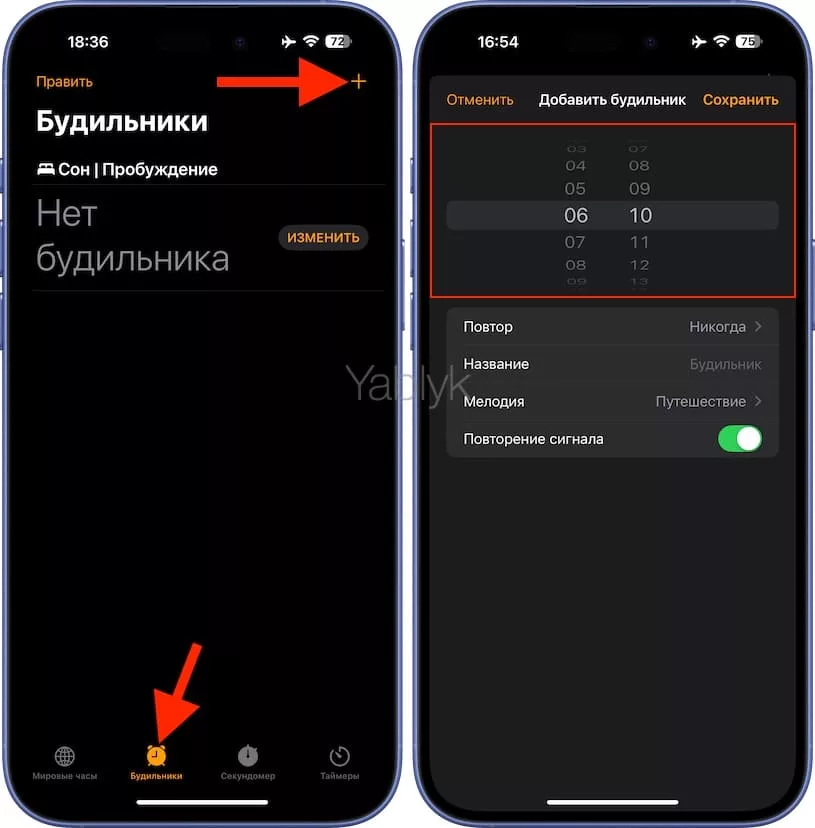
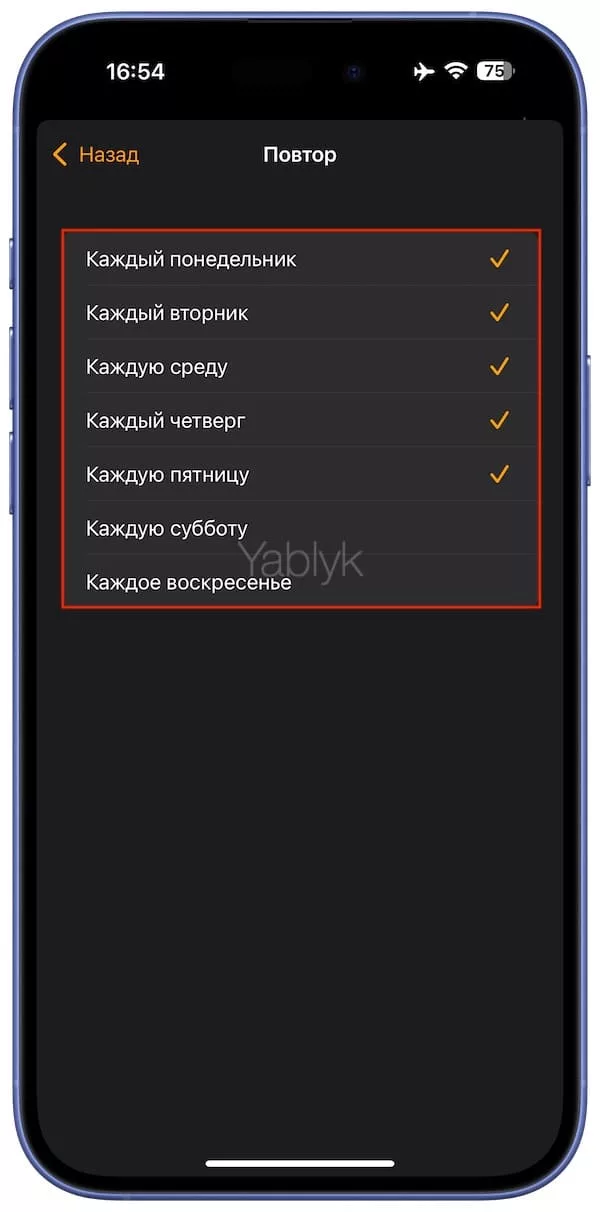
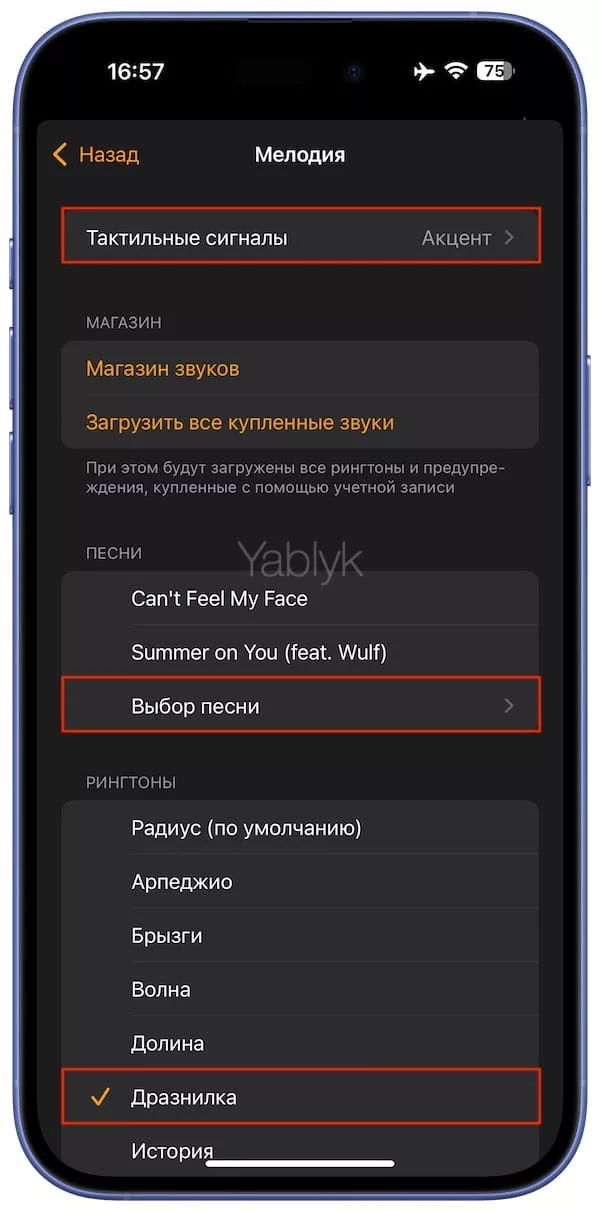
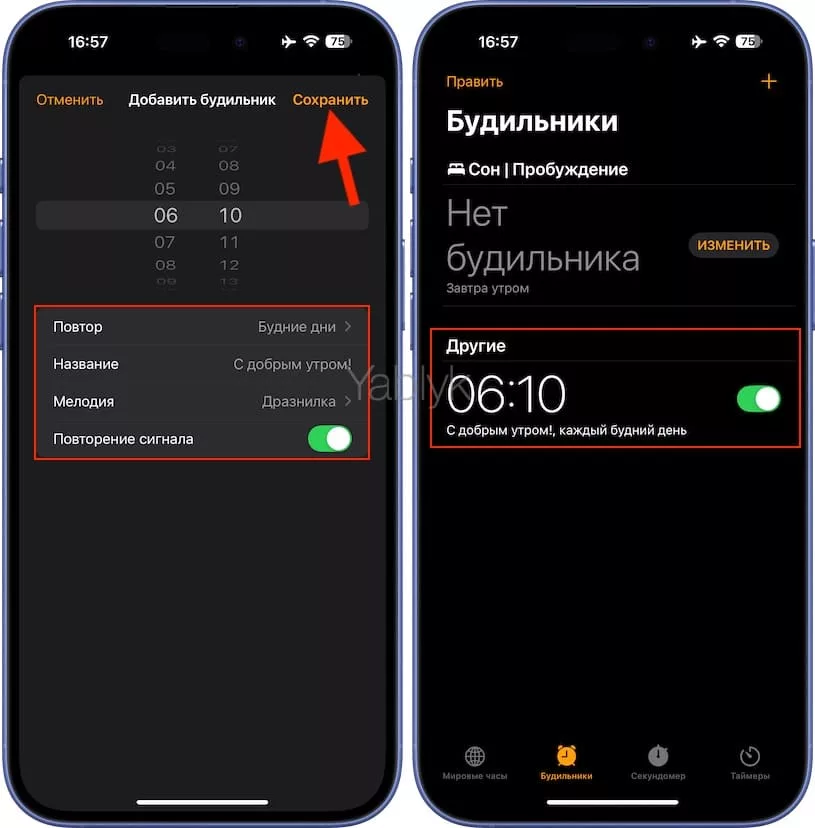

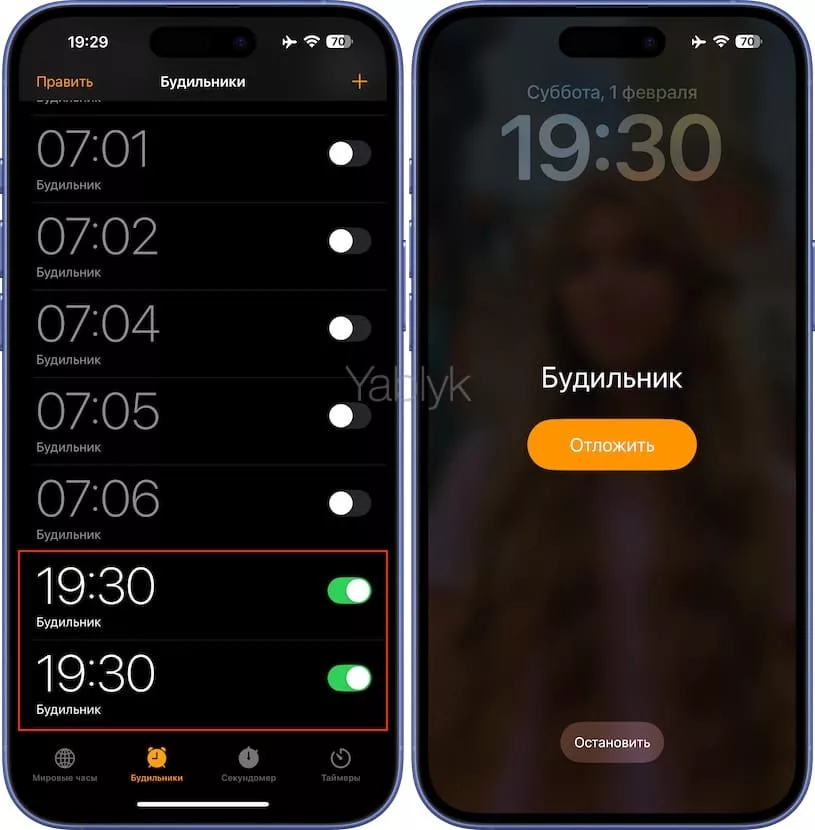
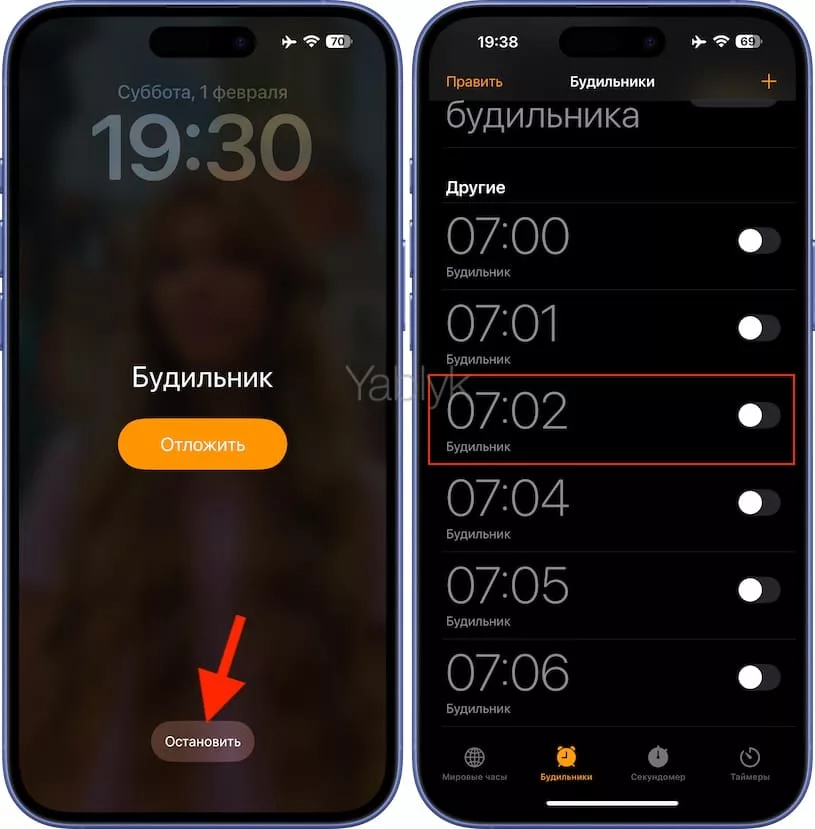
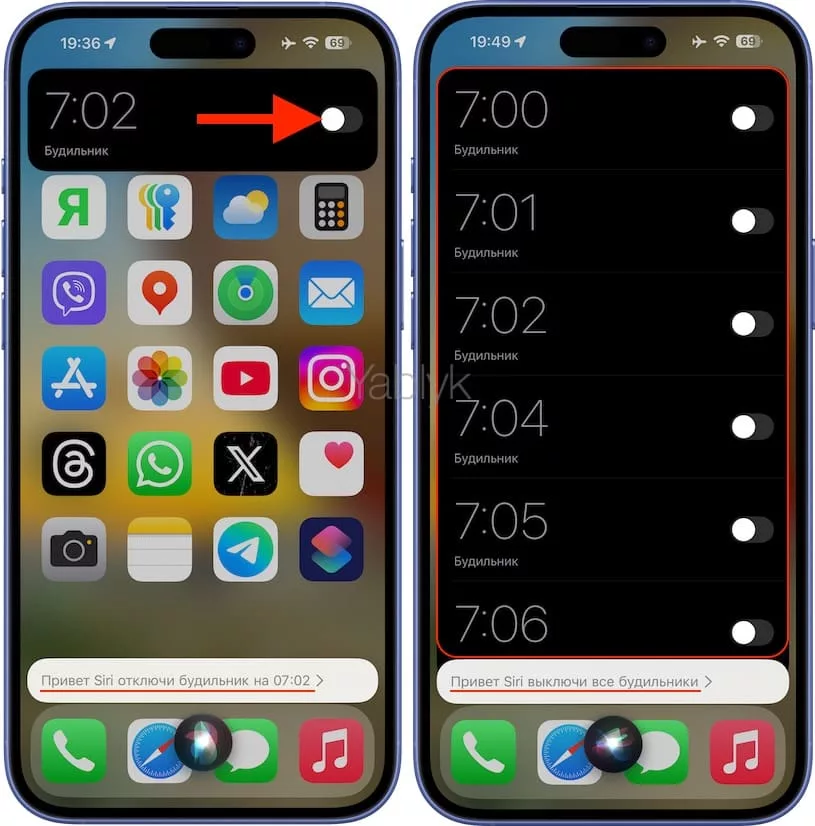
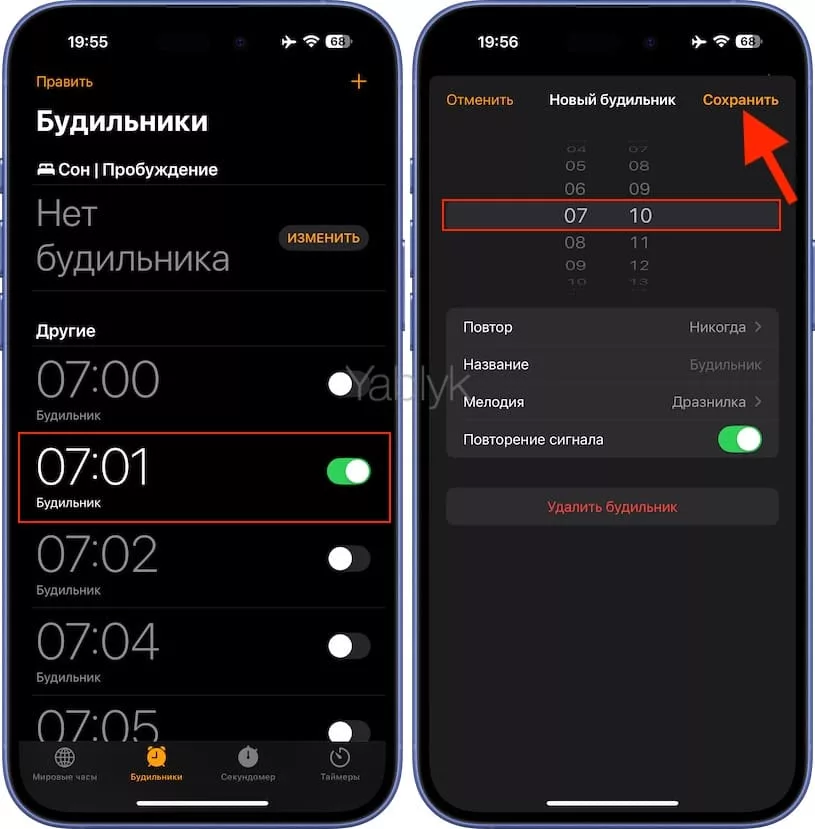
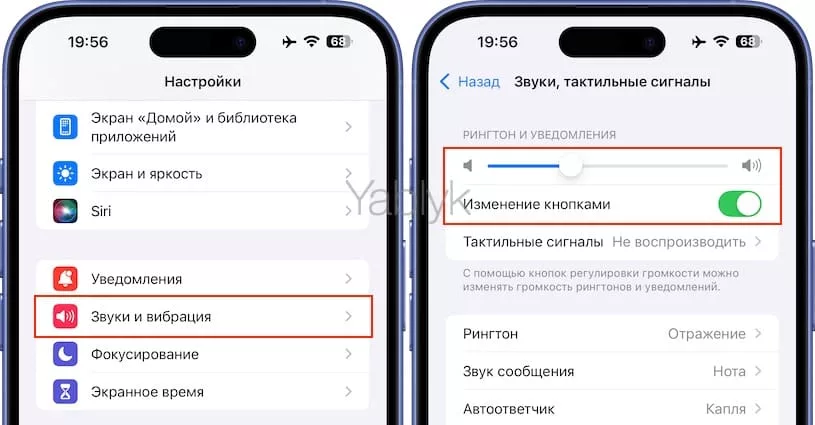
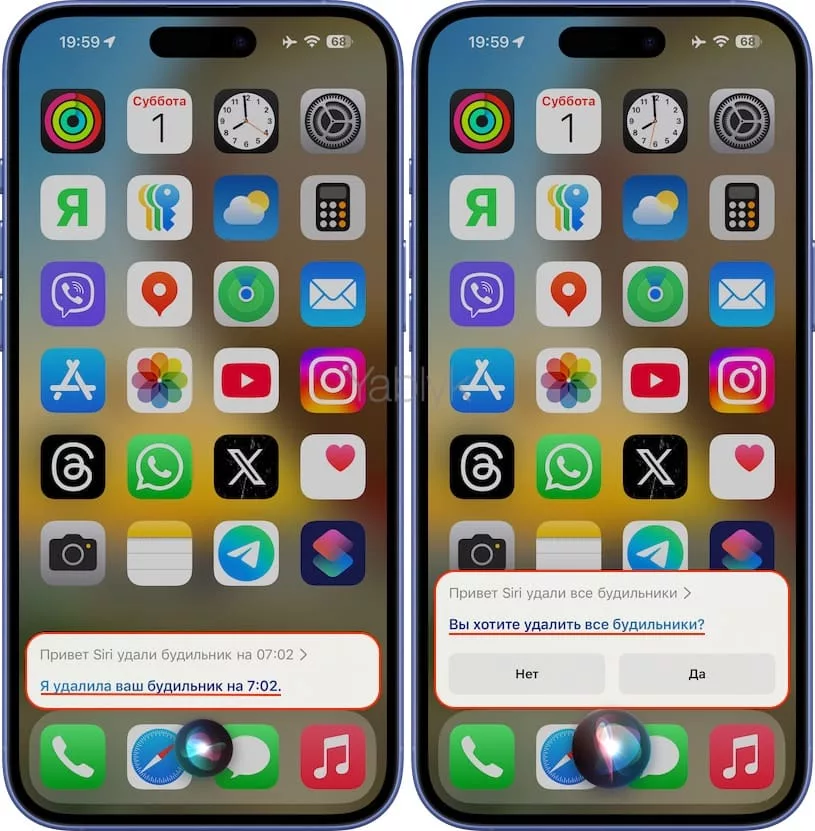
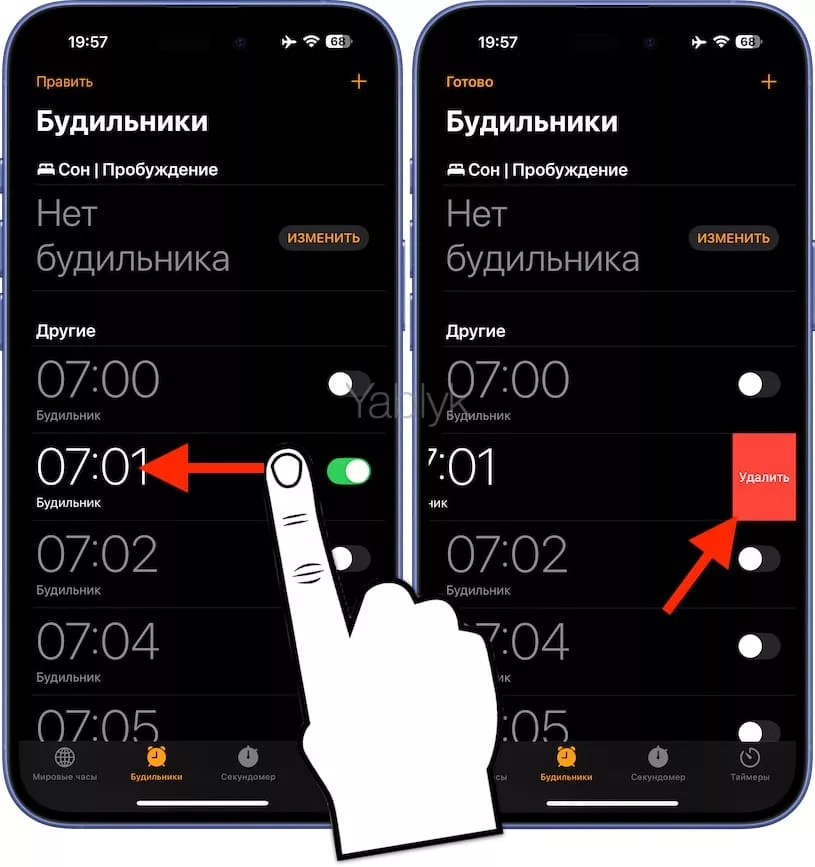
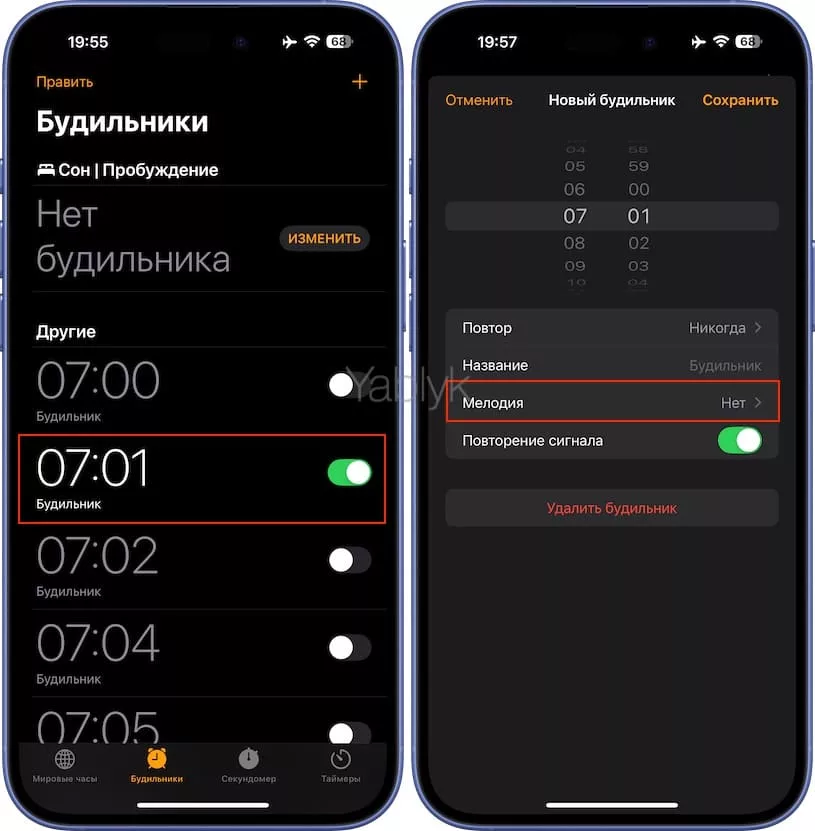
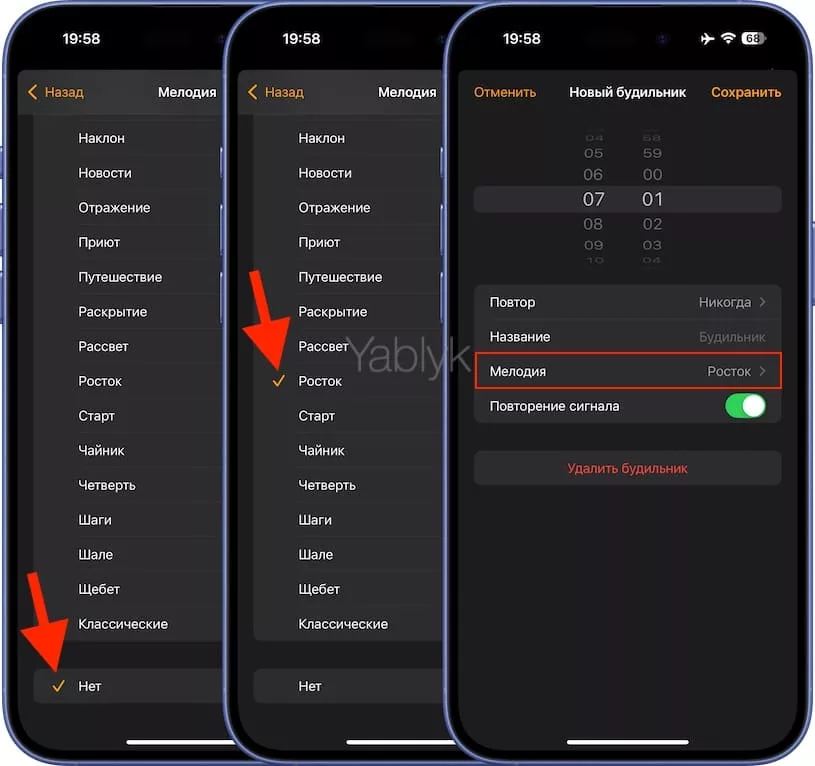
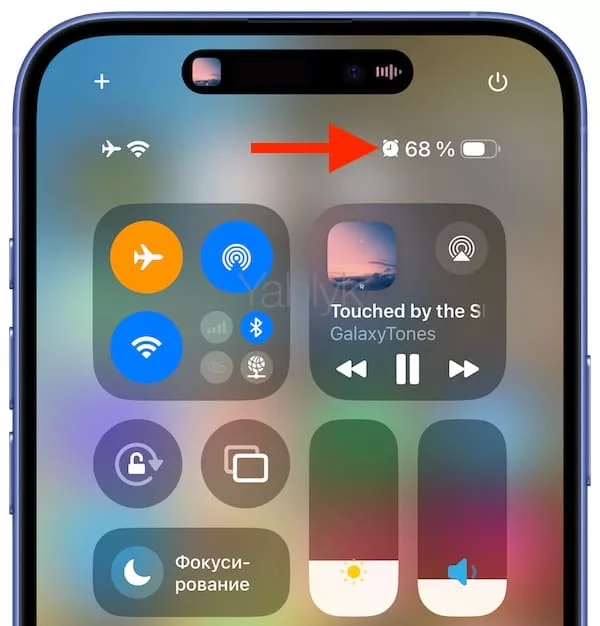



Нет комментарий